Cách Tải Và Sử Dụng App Chỉnh Mây Lightleap Pro Trên IPhone
Giới Thiệu App Chỉnh Mây Lightleap
Hướng Dẫn Tải App Chỉnh Mây Lightleap Trên IPhone
Bước 1: Mở Appstore.
Bài viết liên quan

Bước 2: Chọn vào avatar thu nhỏ (góc bên phải phía trên màn hình)

Bước 3: Lướt xuống dưới cùng và chọn “Đăng xuất”.

Bước 4: Sau đó đăng nhập ID Apple của mình gửi vào.

Bước 5: Chọn “Các lựa chọn khác”.

Bước 6: Chọn “Không nâng cấp”.

Bước 7: Chọn “Xong”.

Bước 8: Chọn vào công cụ tìm kiếm.

Bước 9: Tìm kiếm từ khoá “lightleap” và tải app về.

Bước 10: Sau đó mở app lên để sử dụng.

Bước 11: Chọn “yêu cầu ứng dụng không theo dõi”.

Bước 12: Lướt qua phải đến trang cuối cùng và chọn “Get Started!”

Bước 13: Bạn chọn vào biểu tượng dấu “x” để bỏ qua vì phần đăng nhập này không cần thiết.

Nếu App Có Yêu Cầu Mua Lại Bạn Hãy Chọn Dòng “Already purchased?”

Bước 14: Cân chỉnh độ mờ và kích thước ảnh cho phù hợp. Sau đó bạn chọn “Done”.

Bước 15: Chọn vào biểu tượng ngôi nhà để thêm ảnh

Bước 16: Hãy chọn ảnh mà bạn muốn chỉnh sửa

Bước 17: Chọn công cụ “Sky” để chỉnh sửa mây

Bước 18: Sau khi chỉnh xong bạn chọn vào dấu tích (góc bên phải phía dưới màn hình) để lưu ảnh

Bước 19: Chọn “Export” để xuất ảnh ra thư viện của điện thoại

Bước 20: Chọn định dạng Format là “JPEG” và chọn tiếp “Export” để hoàn thành quá trình xuất ảnh

Lưu Ý Sau Khi Tải App Chèn Chữ Vào Ảnh Istamp
- Sau khi tải và dùng thành công, bạn hãy mở lại AppStore để đăng xuất ID Apple của mình ra và đăng nhập trở lại ID Apple chính chủ của bạn.
- Nếu có lỗi phát sinh bạn vui lòng nhắn tin lại cho mình để mình hỗ trợ sửa lỗi nhé.
Lời Kết
Nếu bạn có bất kỳ thắc mắc hay gặp lỗi gì trong việc cài app hãy liên hệ mình để được hỗ trợ nha! Chúc các bạn thành công.
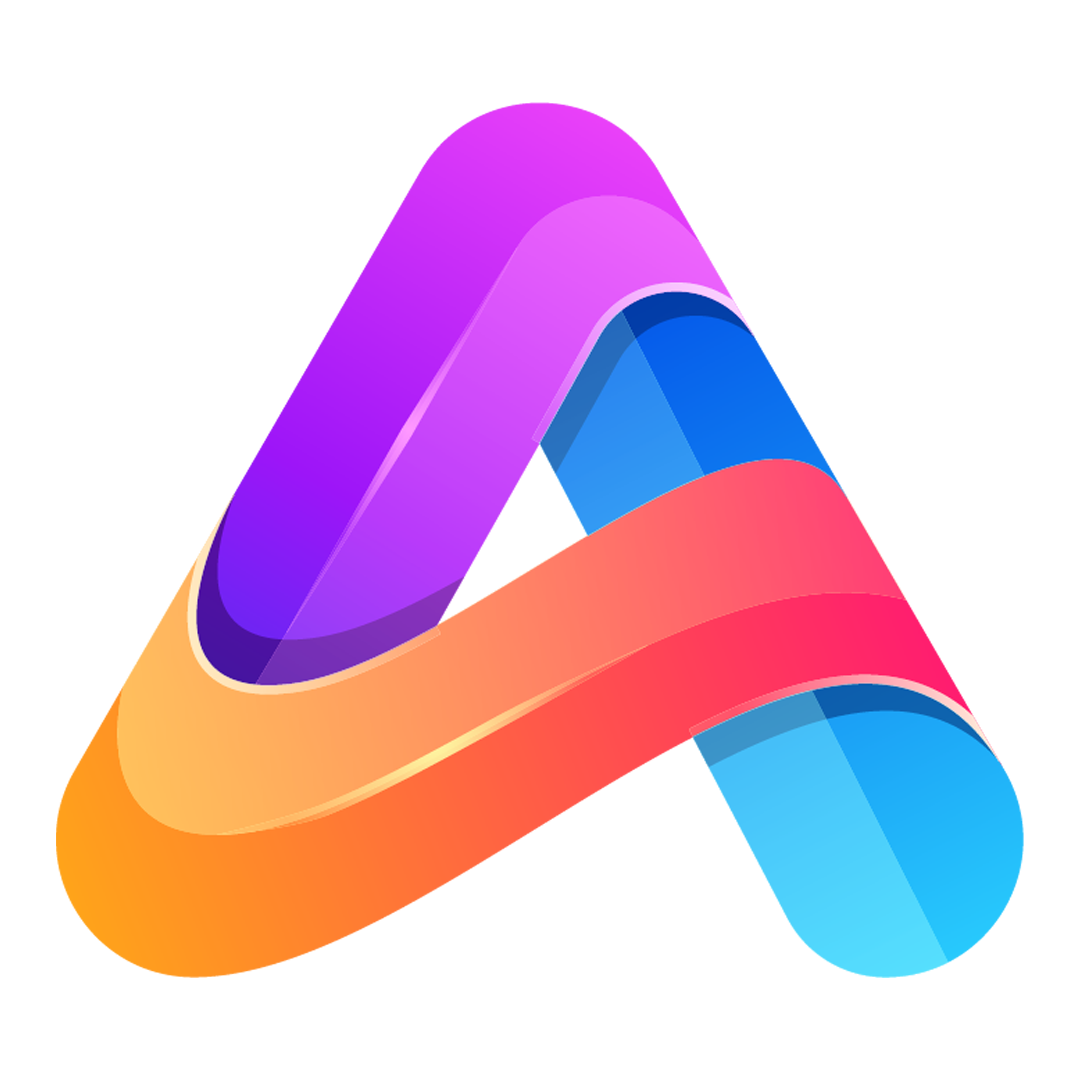
 Gọi ngay
Gọi ngay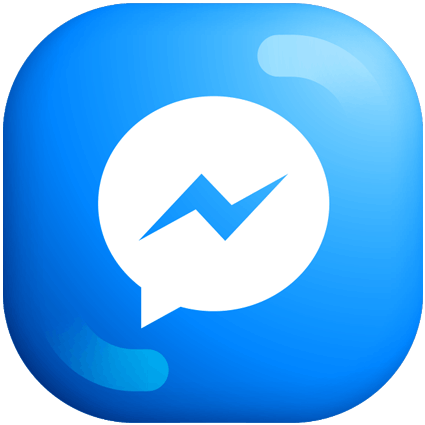 Facebook Chat
Facebook Chat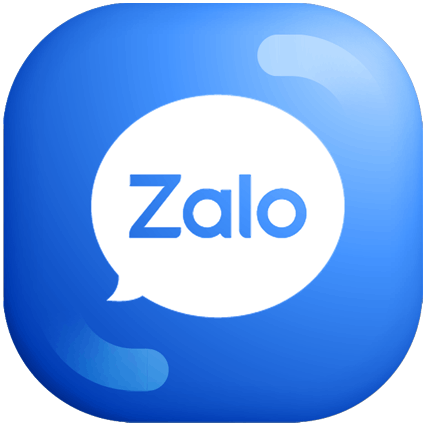 Zalo Chat
Zalo Chat



